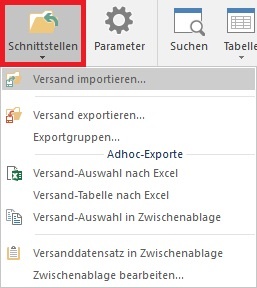...
Sollte der gewünschte Bereich in der Bereichsleiste nicht angezeigt werden, können Sie über STAMMDATEN / ÜBERBLICK oder über das SCHAUBILD den jeweiligen Bereich aufrufen.
Versanddatensätze können durch Abarbeiten des Vorgangsparameters "In Versandliste eintragen" oder auch manuell mittels Neuanlage erzeugt werden.
...
Ein manuelles Verschieben der Datensätze in das Archiv ist mit der Schaltfläche: IN ARCHIV VERSCHIEBEN
möglich. Diese Funktion erreichen Sie über die Schaltfläche: WEITERE.
...
Entsprechend können archivierte Datensätze mit der Schaltfläche IN ÜBERSICHT KOPIEREN
wieder in die Übersicht zurück kopiert werden.
...
- Versand importieren
- Versand exportieren
- Versand-Auswahl nach Excel (Ad hoc-Export)
- Versand-Tabelle nach Excel (Ad hoc-Export)
zur Verfügung.
Muster für DHL-Export
Unter "Versand exportieren" stellen wir Ihnen das Vorgabe-Layout "Muster für DHL-Export" zur Verfügung. Dieses Beispiel Muster soll Ihnen helfen, einen Versandexport für den Dienstleister DHL zu gestalten.
Für den DHL-Versandexport wird Ihre DHL-Kundennummer sowie der entsprechende Leistungscode benötigt. Hierzu wurden im Export-Layout zwei Platzhalter eingebracht. Gestalten Sie das Layout und ersetzen diese Platzhalter mit Ihren Daten.
In diesem Muster-Export sind zwei Platzhalter eingebracht, die Sie anpassen müssen:
- Ihre Kundennummer bei DHL inkl. eines weiteren DHL-Codes
- Leistungscode von DHL
Damit der Export weiter verarbeitet werden kann, muss das Ausgabeformat "Text(...)" gewählt werdenWählen Sie für Ihren DHL-Export bitte ein Textformat für die Ausgabe. Ein Excel-Dokument kann hier nicht korrekt weiter verarbeitet werden.
...